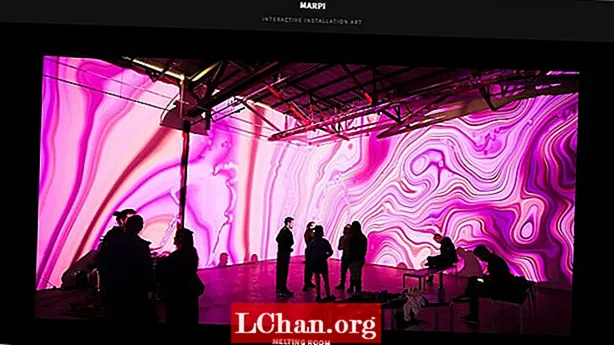ເນື້ອຫາ
- ວິທີການປິດຊອກຫາ iPhone ຂອງຂ້ອຍໂດຍບໍ່ຕ້ອງໃຊ້ລະຫັດຜ່ານລະຫັດຜ່ານ iCloud
- ຄຳ ແນະ ນຳ ພິເສດ: ວິທີການປິດຊອກຫາ iPhone ຂອງຂ້ອຍດ້ວຍລະຫັດຜ່ານ
- ຄຳ ແນະ ນຳ ເພີ່ມເຕີມ: ຄວາມແຕກຕ່າງລະຫວ່າງປິດຊອກເອ iPhone ຂອງຂ້ອຍໃນເວີຊັນ iOS ຕ່າງກັນແນວໃດ
- ບົດສະຫຼຸບ
Apple ໃຫ້ແອັບແລະບໍລິການທີ່ສາມາດຕິດຕາມສະຖານທີ່ຂອງອຸປະກອນ iOS ຂອງທ່ານ, ບໍລິການນີ້ແມ່ນທົ່ວໂລກຮູ້ວ່າເປັນ Find My iPhone ໃນລຸ້ນ iOS ກ່ອນ (iOS 12 ແລະກ່ອນ ໜ້າ ນີ້) ແລະ Find My ໃນ iOS 13/14. ການບໍລິການໄດ້ຖືກລວມເຂົ້າກັນ (ຕິດກັບລະບົບປະຕິບັດການ) ໃນ iOS ແລະ macOS. ຖ້າທ່ານຕ້ອງການປິດຄຸນລັກສະນະນີ້, ບົດຄວາມນີ້ຈະໃຫ້ ຄຳ ແນະ ນຳ ທີ່ສົມບູນແບບ ວິທີການປິດ Find My iPhone ໂດຍບໍ່ມີລະຫັດຜ່ານໃນ iOS 11 ຫຼືກ່ອນ ໜ້າ ນັ້ນ.
ວິທີການປິດຊອກຫາ iPhone ຂອງຂ້ອຍໂດຍບໍ່ຕ້ອງໃຊ້ລະຫັດຜ່ານລະຫັດຜ່ານ iCloud
ຊອກຫາຄຸນລັກສະນະຂອງ iPhone ຂອງຂ້ອຍຈະບໍ່ປ່ອຍໃຫ້ຜູ້ໃດລຶບຫຼືຕັ້ງຄ່າ iPhone ຂອງທ່ານໂດຍບໍ່ມີລະຫັດລັບ ໝາຍ ຄວາມວ່າທ່ານຈະຕ້ອງປິດການໃຊ້ງານໂດຍໃຫ້ລະຫັດຜ່ານ Apple ID. ຖ້າທ່ານບໍ່ມີລະຫັດລັບທີ່ຈະປິດການໃຊ້ງານທ່ານບໍ່ສາມາດຕັ້ງຄ່າຫລືຂາຍ iPhone ຂອງທ່ານໄດ້ນອກຈາກນັ້ນການປ້ອນລະຫັດຜ່ານຜິດຫລາຍຄັ້ງແລ້ວກໍ່ສາມາດລັອກຫລືປິດ Apple ID ຂອງທ່ານໄດ້.
ຖ້າອຸປະກອນຖືກລັອກແລະທ່ານບໍ່ສາມາດເພີ່ມບັນຊີ ໃໝ່ ໄດ້ຈົນກວ່າທ່ານຈະປົດລັອກຫລືເປີດໃຊ້ Apple ID ກ່ອນ ໜ້າ ນີ້. ນັ້ນແມ່ນບ່ອນທີ່ຕົວປົດລiPhoneອກ iPhone PassFab ເຂົ້າມາມັນເປັນທີ່ ໜ້າ ເຊື່ອຖືເພາະມັນບໍ່ໄດ້ລັອກອຸປະກອນຂອງທ່ານແລະເຮັດວຽກໃຫ້ ສຳ ເລັດໂດຍບໍ່ມີບັນຫາ.
ຖ້າທ່ານບໍ່ສາມາດຈື່ລະຫັດຜ່ານ, ຫຼັງຈາກນັ້ນວິທີແກ້ໄຂນີ້ແມ່ນ ສຳ ລັບທ່ານ, ວິທີແກ້ໄຂທີ່ດີທີ່ສຸດແລະແນະ ນຳ ແມ່ນໃຊ້ PassFab iPhone Unlocker. ມັນແມ່ນຊອຟແວ ໜຶ່ງ ທີ່ສາມາດລຶບຫລືປິດ Find My iPhone ໄດ້ໂດຍພຽງແຕ່ເຊື່ອມຕໍ່ iPhone ຂອງທ່ານກັບຄອມພິວເຕີຂອງທ່ານ.
ທ່ານສາມາດປະຕິບັດຕາມຂັ້ນຕອນທີ່ກ່າວມາຂ້າງລຸ່ມນີ້ເພື່ອປິດຄຸນລັກສະນະ Find My iPhone.
- ຫຼັງຈາກການຕິດຕັ້ງ ສຳ ເລັດຜົນແລະທ່ານຈະສາມາດເຫັນ 3 ລັກສະນະ.ເລືອກແລະກົດປຸ່ມ "ປົດລັອກ Apple ID".

- ໃນປັດຈຸບັນທ່ານຈໍາເປັນຕ້ອງເຊື່ອມຕໍ່ອຸປະກອນ iPhone ຂອງທ່ານກັບ PC ຂອງທ່ານຜ່ານສາຍເຄເບີນ.

- ຖ້າທ່ານໄດ້ຈັດການເຊື່ອມຕໍ່ທີ່ປະສົບຜົນ ສຳ ເລັດກັບ PassFab iPhone Unlocker ກົດປຸ່ມ "ເລີ່ມຕົ້ນ" ເພື່ອຂ້າມບັນຊີ Apple ID ແລະບັນຊີ iCloud.

- ຕອນນີ້ຊອບແວຈະກວດເບິ່ງວ່າ "ຊອກຫາ iPhone ຂອງຂ້ອຍ" ຖືກເປີດໃຊ້ງານຢູ່ຫລືບໍ່; ໃນກໍລະນີທີ່ເປີດໃຊ້ງານ, ທ່ານຈະຕ້ອງປິດຄຸນລັກສະນະນີ້. ເພື່ອປິດການໃຊ້ງານ, ທ່ານສາມາດເຮັດຕາມ ຄຳ ແນະ ນຳ ໃນ ໜ້າ ຈໍ.

- ດຽວນີ້ທ່ານໄດ້ປິດຄຸນລັກສະນະ Find My iPhone ແລ້ວ, ຊອບແວຈະເອົາ Apple ID ຂອງທ່ານອອກ.

- ທ່ານຈະຕ້ອງລໍຖ້າເວລາໃດ ໜຶ່ງ, ແລະ ໜ້າ ຈໍຈະອັບເດດໃຫ້ທ່ານຮູ້ເຖິງຄວາມຄືບ ໜ້າ ໃນການ ກຳ ຈັດ.
- ຫຼັງຈາກຂະບວນການ ສຳ ເລັດແລ້ວ, ທ່ານຈະໄດ້ຮັບຂໍ້ຄວາມທີ່ປະສົບຜົນ ສຳ ເລັດເຊິ່ງຄຸນລັກສະນະ Find My iPhone ຂອງທ່ານຖືກປິດແລ້ວ. ທ່ານສາມາດເຂົ້າໃຊ້ Apple ID ຂອງທ່ານເພື່ອຕັ້ງອຸປະກອນຂອງທ່ານ. ກົດ Done ເພື່ອອອກຈາກການ.

ຄຳ ແນະ ນຳ ພິເສດ: ວິທີການປິດຊອກຫາ iPhone ຂອງຂ້ອຍດ້ວຍລະຫັດຜ່ານ
ຖ້າທ່ານຕ້ອງການປ່ຽນຄຸນສົມບັດນີ້ດ້ວຍລະຫັດຜ່ານ, ທ່ານສາມາດ: ໄປທີ່ "ຕັ້ງຄ່າ"> "iCloud"> ເລື່ອນລົງໄປ "ຊອກຫາ iPhone ຂອງຂ້ອຍ"> ແລະໃສ່ລະຫັດ "Apple ID" ເພື່ອປິດຄຸນລັກສະນະ.
ຄຳ ແນະ ນຳ ເພີ່ມເຕີມ: ຄວາມແຕກຕ່າງລະຫວ່າງປິດຊອກເອ iPhone ຂອງຂ້ອຍໃນເວີຊັນ iOS ຕ່າງກັນແນວໃດ
ດັ່ງທີ່ໄດ້ກ່າວມາຂ້າງເທິງ, ຊອກຫາຄຸນລັກສະນະ iPhone ຂອງຂ້ອຍຊອກຫາອຸປະກອນທີ່ໃຊ້ໃນ iOS 12 ຫຼືກ່ອນ ໜ້າ ນັ້ນ. ນີ້ທ່ານຈະເຫັນຄວາມແຕກຕ່າງຂອງ Find My iPhone ໃນລຸ້ນ iOS ຕ່າງໆ.
iOS 12 ແລະກ່ອນ ໜ້າ ນີ້: ໃນລະບົບ iOS 12 ຫລືກ່ອນ ໜ້າ ນີ້ຂອງ iOS, Find My iPhone ຊ່ວຍໃຫ້ຜູ້ໃຊ້ສາມາດຊອກຫາແລະປົກປ້ອງອຸປະກອນ Apple ຂອງພວກເຂົາໄດ້ຖ້າມັນສູນເສຍຫຼືຖືກລັກ. ຜູ້ໃຊ້ສາມາດຫລີ້ນເຄື່ອງສຽງ, ເປີດໃຊ້ ໂໝດ ລືມແລະຕິດຕາມອຸປະກອນ, ກວດເບິ່ງສະຖານທີ່ສົດຂອງເຄື່ອງໃນແຜນທີ່ແລະຍັງລຶບ iPhone. ຜູ້ໃຊ້ສາມາດເບິ່ງເຫັນອຸປະກອນທີ່ຫາຍໄປໃນແຜນທີ່ແຕ່ບໍ່ສາມາດຊອກຫາ ໝູ່ ເພື່ອນແລະຄອບຄົວຂອງທ່ານ ສຳ ລັບຈຸດປະສົງນີ້ຜູ້ໃຊ້ຕ້ອງຊອກຫາແອັບ My My My Friends.

iOS 13/14: ໃນ iOS 13 ຫລື iOS 14 ຄຸນລັກສະນະ Find My iPhone ແລະ Find My Friends ຖືກທົດແທນໂດຍ Find My ເຊິ່ງລວມທັງສອງແອັບໃນ ໜຶ່ງ ດຽວ. ນັ້ນ ໝາຍ ຄວາມວ່າຜູ້ໃຊ້ສາມາດຫລີ້ນເຄື່ອງສຽງ, ເປີດໃຊ້ ໂໝດ ລືມ, ລົບລ້າງ iPhone ແລະສາມາດຊອກຫາ ໝູ່ ແລະຄອບຄົວຂອງທ່ານໄດ້ດ້ວຍແອັບດຽວ.
ບົດສະຫຼຸບ
ບົດຂຽນນີ້ເວົ້າເຖິງວິທີການປິດການຊອກຫາ iPhone ຂອງຂ້ອຍໂດຍບໍ່ມີລະຫັດຜ່ານໃນ iOS 11. The Find My iPhone ຄຸນລັກສະນະທີ່ສາມາດຊອກຫາໂທລະສັບຂອງທ່ານແລະປ້ອງກັນບໍ່ໃຫ້ຜູ້ໃດຕັ້ງຄ່າ ໃໝ່, ອອກຈາກລະບົບ iCloud. ສ່ວນ ທຳ ອິດຂອງບົດຄວາມອະທິບາຍວິທີງ່າຍໆໃນການຂ້າມຜ່ານຄຸນສົມບັດແລະຊ່ວຍທ່ານຕັ້ງ iPhone ໃໝ່ ດ້ວຍ PassFab iPhone Unlocker ທີ່ເຮັດວຽກໄດ້ດີໃນທຸກໆອຸປະກອນ iOS ແລະເຮັດວຽກໄດ້ ສຳ ເລັດ. ພາກທີສອງຂອງບົດຂຽນອະທິບາຍວ່າຄຸນລັກສະນະຊອກຫາ iPhone ຂອງຂ້ອຍໃນເວີຊັນຕ່າງໆຂອງຊອບແວ iOS.
 ຕົວປົດລPassອກ iPhone PassFab
ຕົວປົດລPassອກ iPhone PassFab
- ປົດລpassອກລະຫັດ ໜ້າ ຈໍ 4 ໂຕເລກ / 6 ໂຕ
- ປົດລTouchອກ Touch ID ແລະ Face ID
- ປົດລAppleອກ Apple ID / iCloud ໂດຍບໍ່ມີລະຫັດຜ່ານ
- Bypass MDM ໂດຍບໍ່ຕ້ອງໃຊ້ຊື່ຜູ້ໃຊ້ແລະລະຫັດຜ່ານ
- ຮອງຮັບ iPhone / iPad ແລະລຸ້ນລ້າສຸດ iOS 14.2